Ilustrasi :
Departemen Accounting di PT Ultima Tekno Solusindo akan mengadakan meeting, yang akan dilaksanakan pada hari Rabu, tanggal 5 September mendatang dan ingin kegiatan meeting tersebut bisa diinformasikan kepada seluruh pengguna Accurate Online dalam Departemen Accounting. Dan inginnya setiap ada kegiatan untuk Departemen Accounting bisa dibuatkan jadwal yang otomatis tampil ke semua pengguna yang mengakses data usaha Accurate online.
Berdasarkan ilustrasi diatas, anda bisa menggunakan fitur Kalender yang tersedia di Accurate Online. Berikut ini langkah-langkah untuk menggunakan fitur Kalender mulai dari membuat s/d menginformasikan kegitan tersebut ke semua pengguna :
- Login ke https://account.accurate.id/ dan pilih data usaha yang dimaksud.
- Masuk ke menu Perusahaan | Kalender.

Kalender di Menu Perusahaan
- Kemudian klik tombol “Buat Baru” (Icon biru pada bagian pojok kanan atas), untuk membuat kegiatan baru yang khusus bagi Departemen Accounting.

Buat Jadwal Kegiatan Baru
- Isikan ketentuan-ketentuan yang dibutuhkan terkait kegiatan bagi Departemen Accounting, yaitu isikan Nama Kalender dengan Departement Accounting, isikan nama-nama pengguna yang diberikan akses ke kegiatan Departemen Accounting, Hak Tambah/ubah Event, dsbnya.
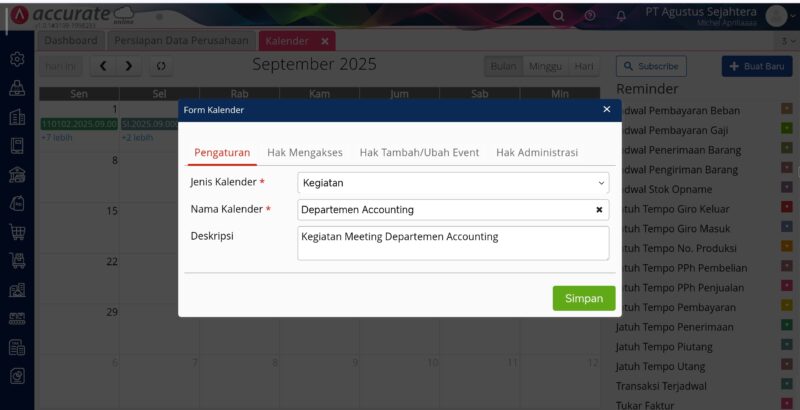
Melengkapi Form Kalender
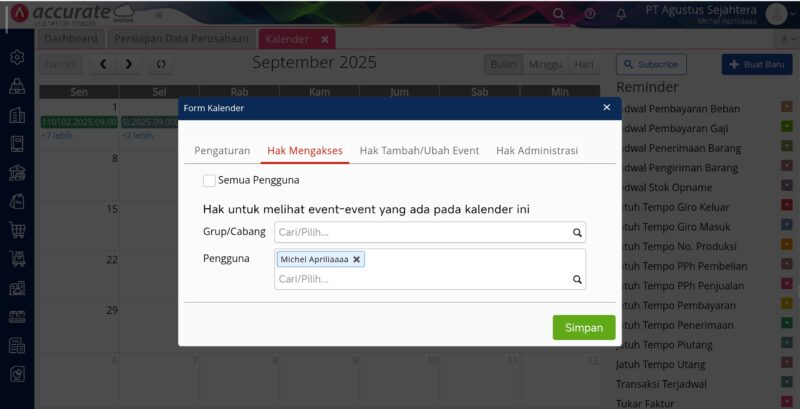
Memberikan Hak Akses Kegiatan ke Pengguna
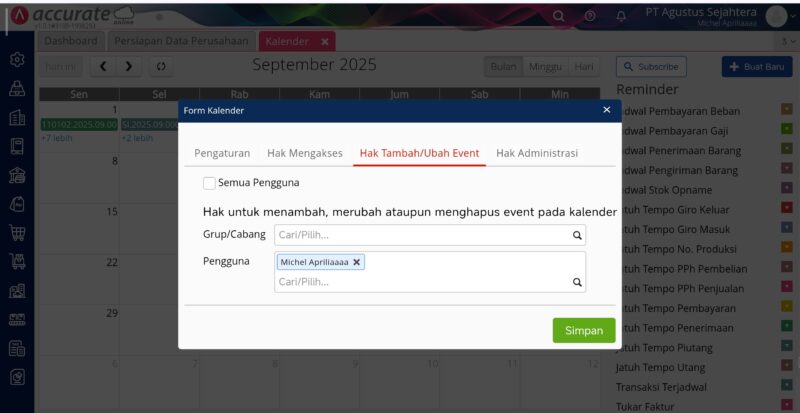
Menambahkan Pengguna dengan Akses Buat/Ubah Event
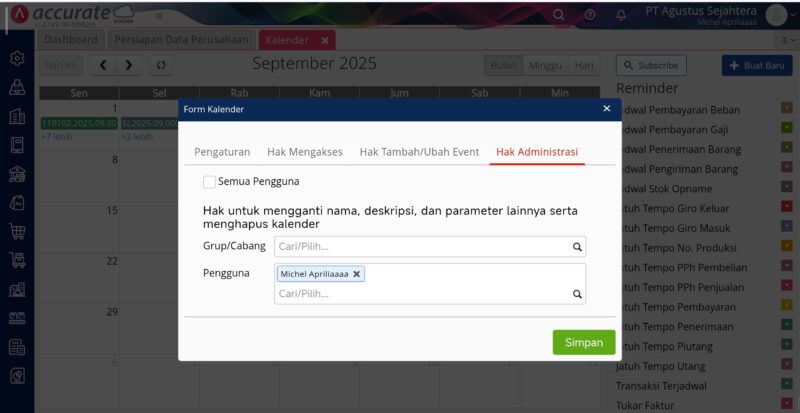
Mengatur Pengguna Kegiatan dengan level Administrator
- Langkah selanjutnya adalah menambahkan acara/event yang diadakan/berhubungan dengan Departemen Accounting yaitu Meeting pada tanggal 5 September.
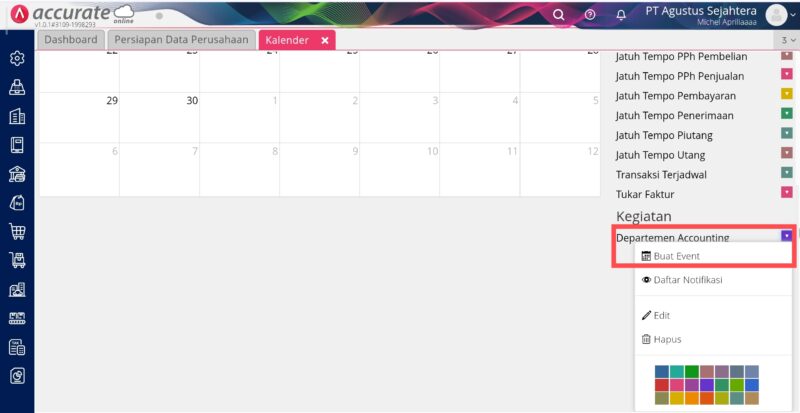
Membuat Event untuk Kegiatan Departemen Accounting
- Selain dengan klik Buat Event seperti gambar di atas, penambahan acara/event bisa dilakukan dengan klik 2x pada tanggal yang akan diselenggarakannya acara yang dimaksud dan akan tampil Form Event. Pilih ‘Departement Accounting’ pada baris Kalender, lalu isikan Nama Event nya adalah Meeting, kemudian isikan informasi Tanggal Mulai serta jam dan tanggal berakhir sesuai kebutuhan serta isikan Deskripsi dari acara tersebut, klik ‘Simpan’ untuk menyimpannya.
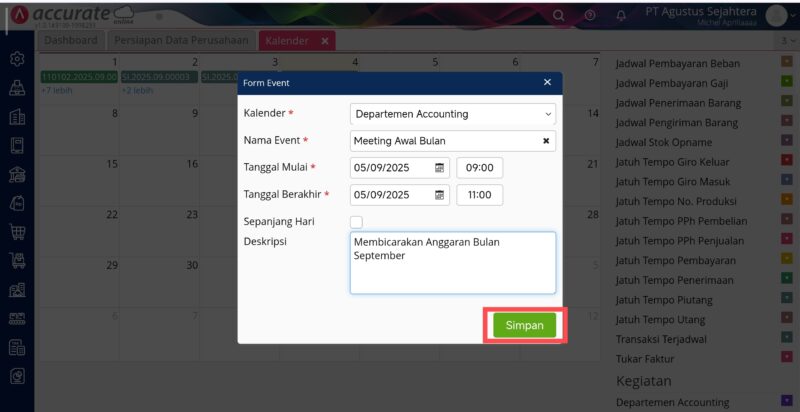
Melengkapi Form Event
- Bagi pengguna yang diberikan akses ke Kegiatan Kalender dari Department Accounting, perlu melakukan ‘Subscribed’ atas kegiatan Departmen Accounting agar informasi acara/event yang ditambahkan di Kegiatan Kalender Accounting.
- Subcribe kegiatan ‘Departement Accounting’ dilakukan melalui menu Perusahaan | Kalender | Subscribe, lalu cari nama kegiatan yang dimaksud dan klik pada nama kegiatan tersebut (lakukan ini dengan login pengguna yang bersangkutan). Notes : nama kegiatan yang tampil saat dilakukan subscribe adalah hanya nama kegiatan yang telah diberikan akses ke pengguna tersebut sama.
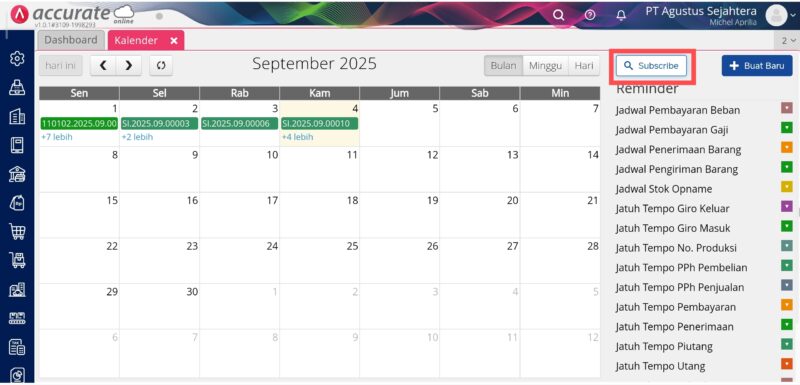
Proses Subscribe Kegiatan Kalender oleh Pengguna
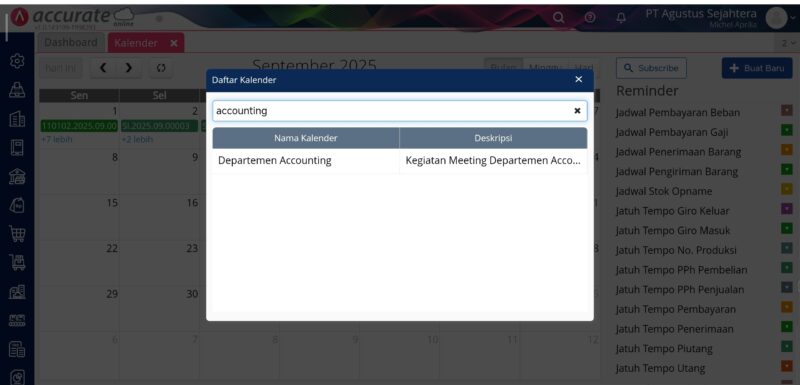
Pilih Kegiatan di Daftar Kalender
- Dengan demikian akan acara/event untuk kegiatan yang di subscribe tersebut akan tampil pada Kalender Pengguna tersebut dan pada halaman “dashboard” dibagian widget “kegiatan mendatang”.
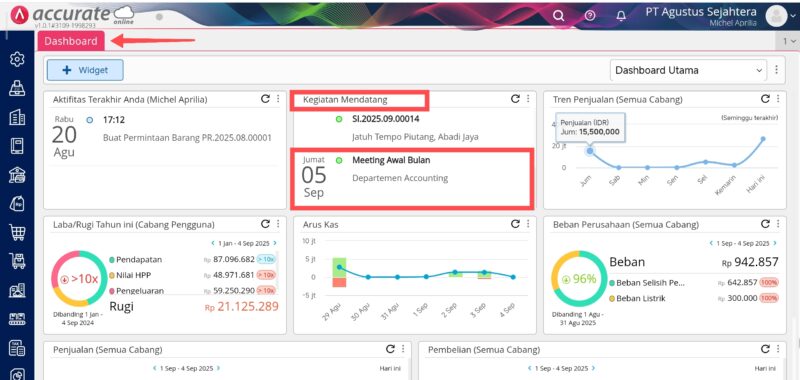
Tampilan Acara/Event kegiatan kalender pada Dashboard di widget ‘Kegiatan Mendatang’
